1. 什么是Web服务器
Web服务器是一种应用程序(软件),它封装了对HTTP协议的操作,使得开发人员无需直接操作协议,从而简化了Web开发。其主要功能是提供网上信息浏览服务。
Web服务器安装在服务器端,我们可以将自己编写的Web项目部署到Web Tomcat服务器软件中。一旦Web服务器软件启动,部署在其中的页面就可以通过浏览器直接访问。
使用Web服务器软件的步骤如下:
- 准备静态资源
- 下载安装Web服务器软件
- 将静态资源部署到Web服务器上
- 启动Web服务器,使用浏览器访问对应的资源
在本文中,我们将使用Apache下的Tomcat软件进行演示。当然,除了Tomcat之外,还有许多其他优秀的Web服务器可供选择。
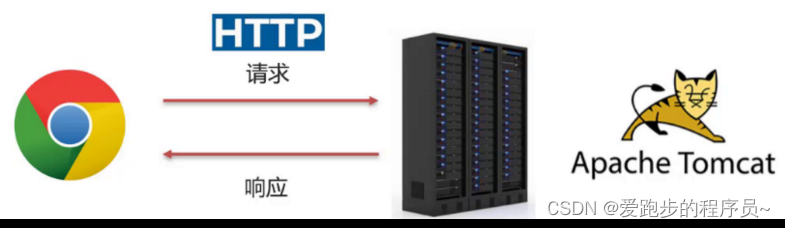
2. Tomcat简介
Tomcat是Apache软件基金会的一个核心项目,是一个开源免费的轻量级Web服务器,支持Servlet/JSP少量JavaEE规范。
JavaEE是Java Enterprise Edition的缩写,即Java企业版。它指的是Java企业级开发的技术规范总和,包括13项技术规范,如JDBC、JNDI、EJB、RMI、JSP、Servlet、XML、JMS等。
由于Tomcat支持Servlet/JSP规范,因此它也被称为Web容器或Servlet容器。Servlet需要依赖Tomcat才能运行。
你可以从Tomcat的官网(https://tomcat.apache.org/)上下载适合你的版本进行使用。
3. Tomcat的基本使用
我们将分两部分学习Tomcat,首先是Tomcat的基本使用,包括下载、安装、卸载、启动和关闭。
3.1 下载
你可以直接从官网下载Tomcat软件,也可以使用本文提供的资源文件中已经下载好的版本。
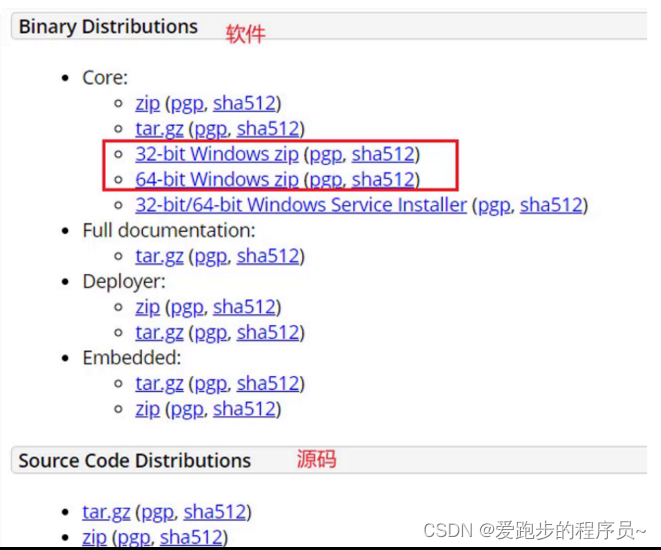
3.2 安装
Tomcat是绿色版的,只需要解压即可。
- 在D盘的software目录下,解压apache-tomcat-8.5.68-windows-x64.zip文件,解压后会得到一个apache-tomcat-8.5.68的目录,这样Tomcat就安装成功了。
- 注意,解压时可以选择任意目录,但最好选择一个不包含中文和空格的目录,因为在项目部署时,路径中的中文或空格可能导致部署失败。
- 打开apache-tomcat-8.5.68目录,你会看到以下目录结构,需要了解每个目录中包含的内容:
- bin:包含两类文件,以.bat结尾的是Windows系统的可执行文件,以.sh结尾的是Linux系统的可执行文件。
- webapps:用于项目部署的目录。
至此,Tomcat的安装已经完成。
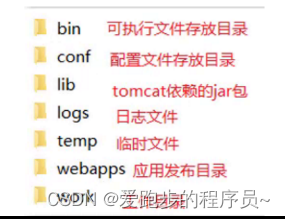
3.3 卸载
卸载Tomcat非常简单,只需删除安装目录即可。
3.4 启动
双击bin目录下的startup.bat文件即可启动Tomcat。
启动后,通过浏览器访问http://localhost:8080,如果能看到Apache Tomcat的内容,说明Tomcat已经成功启动。
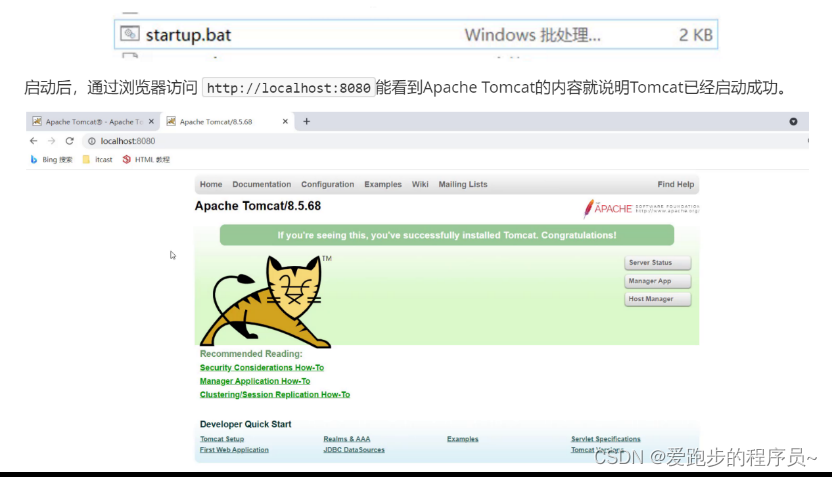
注意:在启动过程中,控制台可能会出现中文乱码,需要修改conf/logging.prooperties文件。

3.5 关闭
Tomcat有三种关闭方式:
- 直接关闭运行窗口(不推荐,属于强制关闭)。
- 运行bin目录下的shutdown.bat文件,进行正常关闭。
- 使用Ctrl+C进行正常关闭。
3.6 配置
修改端口:
- Tomcat的默认端口是8080,如果想要修改Tomcat启动的端口号,需要修改conf/server.xml文件。

值得注意的是,HTTP协议的默认端口号是80。如果将Tomcat的端口号改为80,则访问Tomcat时无需输入端口号。
3.7 启动时可能出现的错误

- 如果设置的端口号已被占用,启动时会报错。
- 如果Tomcat启动窗口一闪而过,需要检查JAVA_HOME环境变量是否正确配置。
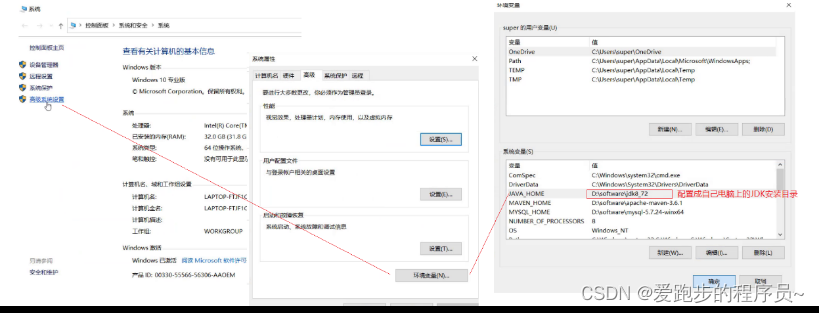
以上就是Tomcat的基本使用介绍。
通过本文的学习,你需要掌握以下内容:
- Web服务器的作用:封装HTTP协议操作,简化开发,将Web项目部署到服务器中,对外提供网上浏览服务。
- Tomcat是一个轻量级的Web服务器,支持Servlet/JSP少量JavaEE规范,也被称为Web容器或Servlet容器。
希望本文能对你理解Tomcat的基本使用有所帮助。

 测试点全过)



)









)

——单表查询)

